최고의 게임 녹화 소프트웨어-Wondershare DemoCreator
게시 됨: 2020-11-06세계는 지난 몇 년 동안 전자 게임 산업에서 혁명을 목격하고 있습니다. 많은 사람들이 더 나은 하루를 보내기 위해 전자 게임을 추구하고 있으며 많은 사람들이 전자 게임을 직업으로 삼았습니다. Global Market Insight(GMInsight)의 보고서에 따르면 비디오 게임 시장은 2025년까지 3000억 달러 규모의 산업이 될 가능성이 있습니다. 많은 사람들이 전자 게임을 생계 수단으로 삼았습니다. 그들은 놀면서 수백만 달러를 벌고 있습니다. 또한, 그들은 대규모 글로벌 토너먼트에서 자신의 재능을 선보일 수 있습니다.
이를 위해 사람들은 게임 플레이를 기록하고 사람들이 여러 플랫폼에서 보고 팔로우할 수 있도록 합니다. 이러한 녹음은 초보자가 따라야 할 전술과 기술을 배울 수 있는 자습서 역할을 합니다. 그래서 만약:
- 당신은 비디오 게임 플레이어입니다
- 당신의 e-gaming 재능을 세상에 보여주고 싶으세요?
- 게임의 최고의 순간을 포착하고 싶으신 분
- 그리고 녹음하고 편집하고 싶어요!
DemoCreator는 당신에게 꼭 필요한 컴퓨터 게임 레코더입니다! 클릭 몇 번으로 게임 플레이를 *브로드캐스팅*할 수 있는 모든 것을 제공할 수 있는데도 복잡한 소프트웨어에 시간을 낭비하는 이유는 무엇입니까?
게임 녹화
WondershareDemoCreator는 4K 품질 콘텐츠로 녹화하고 최대 120FPS(초당 프레임)를 캡처할 수 있는 최고의 게임 녹화 플레이어입니다. 녹화를 시작하려면 캡처를 클릭하기만 하면 됩니다.
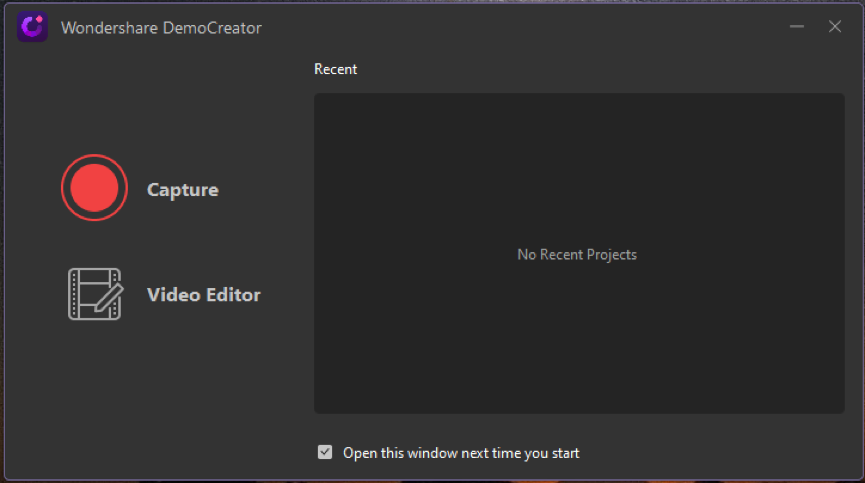
그러면 녹음 영역의 새 창이 나타납니다. 그런 다음 창 오른쪽 상단에 있는 설정 버튼을 선택합니다.
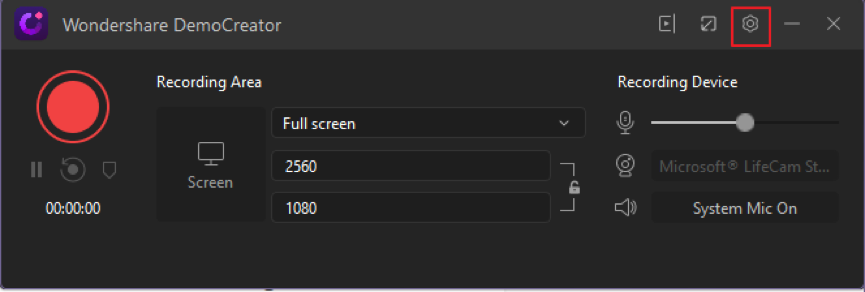
DemoCreator는 방대한 소프트웨어이며 강의, 프레젠테이션, 전문적인 사업 계획 등과 같은 다양한 콘텐츠를 기록하고 편집하는 데 도움이 됩니다.
설정 메뉴에는 녹음을 위한 두 가지 옵션이 있습니다.
- 화면 캡처
- 게임 플레이
게임 녹화 대화 상자를 선택합니다. DemoCreator에는 모든 비디오 게임에 가장 최적의 녹화 설정을 적용하는 기능이 내장되어 있습니다. 첫 번째 드롭다운 메뉴에서 녹화할 게임을 선택합니다.
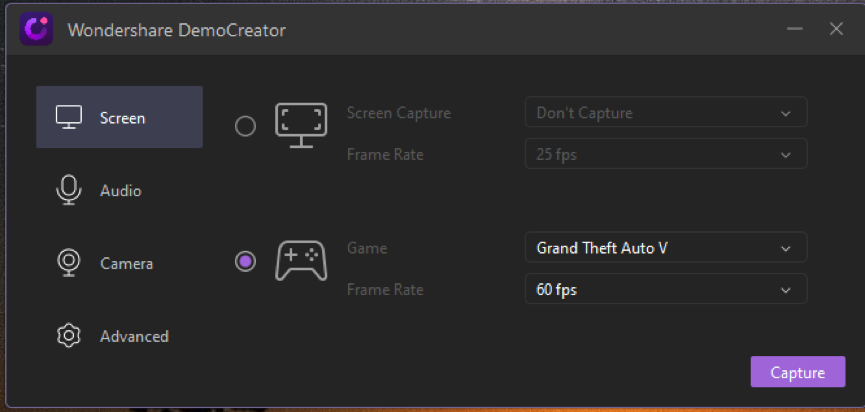
게임 목록은 DemoCreator가 백그라운드에서 실행 중인 비디오 게임이나 소프트웨어를 감지하면 자동으로 업데이트됩니다.
화면 설정
DreamCreator는 콘텐츠 또는 엄청나게 높은 초당 120프레임(FPS)을 기록할 수 있습니다. 드롭다운 메뉴에서 FPS를 변경하여 변경할 수 있습니다.
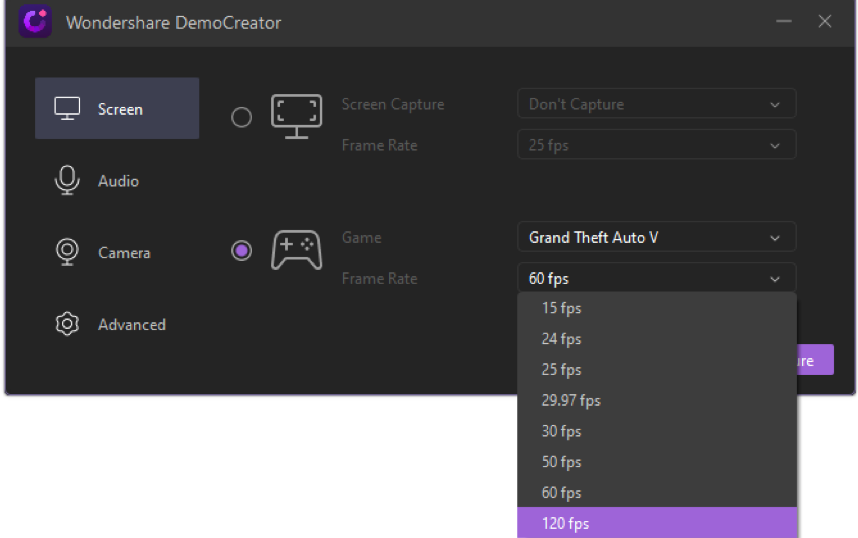
오디오 설정
그런 다음 오디오 탭으로 이동하여 오디오 캡처 여부를 선택합니다. 또한 오디오 소스를 선택할 수 있습니다.
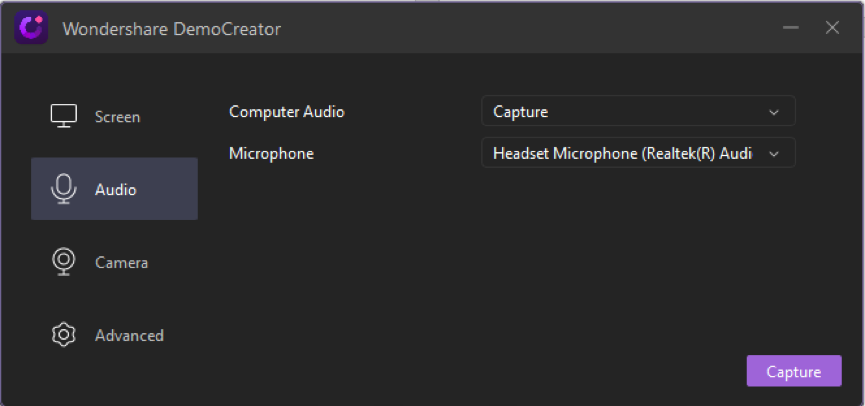
게임 플레이에서 플레이어의 표정과 반응은 매우 시의적절하고 값을 매길 수 없습니다. 다음은 카메라 또는 웹캠을 통해 이러한 표현을 기록하려는 경우 카메라 탭입니다. 캡처 옵션을 선택하여 활성화할 수 있습니다.
DemoCreator에는 두 가지 사운드 믹싱이라는 인상적인 기능이 있습니다. 하나는 게임 오디오이고 다른 하나는 마이크를 통한 것입니다. 이러한 방식으로 비디오에는 단일 오디오 콘텐츠에 여러 오디오가 포함될 수 있습니다.
고급 설정
고급 탭에서 동일한 디렉토리를 선택하라는 메시지가 표시됩니다. 저장 디렉토리는 모든 기록 및 편집 데이터가 저장되는 경로입니다.
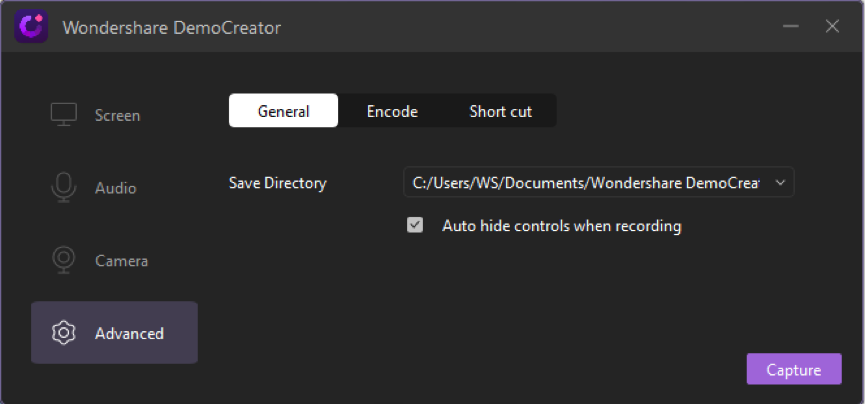
일반 설정 옆에 인코딩이 있으며 여기에는 H.264/AVC 또는 고속 JPG 형식을 선택하는 옵션이 있습니다. 둘 다의 품질은 필요에 따라 변경될 수 있습니다. 최상의 결과를 얻으려면 항상 고품질 옵션을 선택하는 것이 좋습니다.
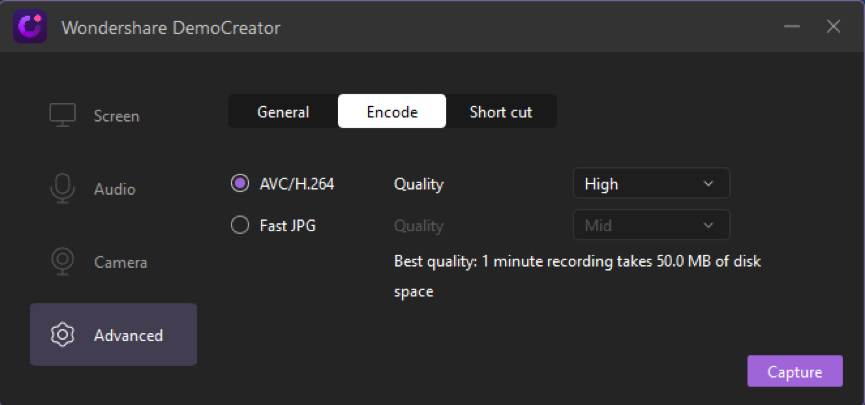
또한 바로 가기 메뉴에서 특정 바로 가기의 일부 기본 및 필수 기능을 할당할 수 있습니다. 이러한 방식으로 시간을 절약하고 비디오를 훨씬 효과적으로 처리할 수 있습니다.
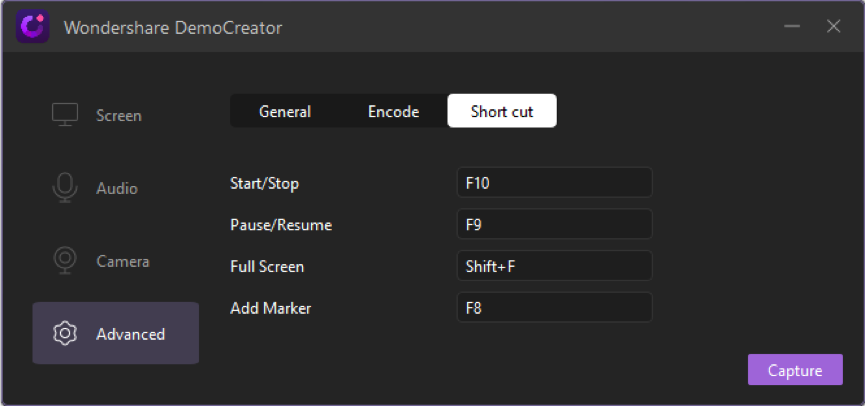
녹화 및 비디오 편집
설정을 조정한 후에는 모두 게임 플레이 기록으로 설정됩니다. 빨간색 버튼을 눌러 녹음을 시작합니다.

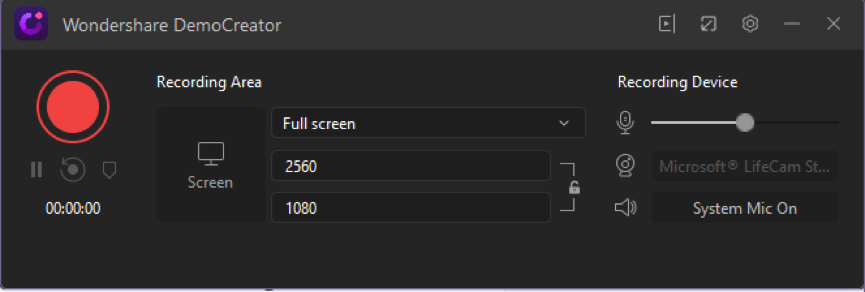
또한 오른쪽 상단 모서리에 있는 버튼으로 DemoCreator의 화면을 최소화할 수 있습니다. 이러한 방식으로 DemoCreator는 컴팩트한 모양을 얻습니다.
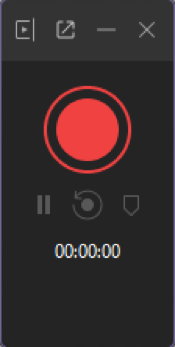
녹음이 끝나면 정지 버튼을 눌러 종료합니다. DemoCreator는 사용자의 모든 역동성을 고려하여 설계되었습니다. 녹음을 마치면 소프트웨어가 자동으로 편집 인터페이스로 이동합니다.
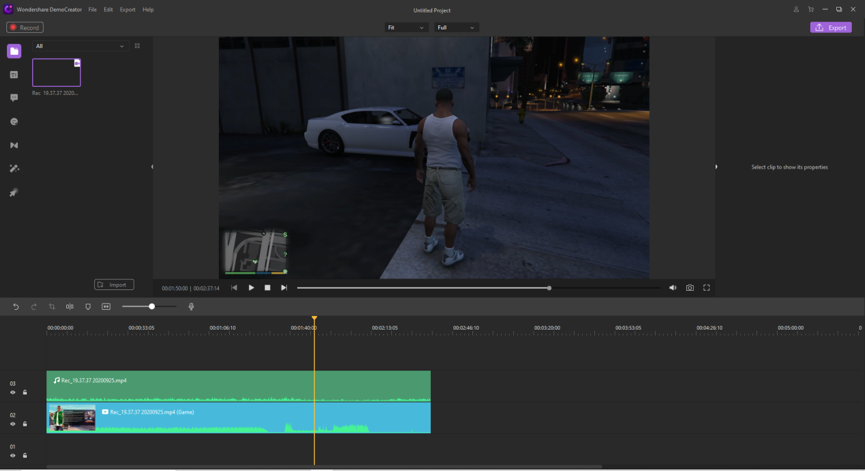
제목 및 텍스트
왼쪽에 있는 비디오 위에 제목을 추가할 수 있습니다. 제목을 추가하면 비디오 품질이 향상되고 더 설득력이 생깁니다. DemoCreator에는 선택할 수 있는 제목 스타일에 대한 많은 옵션이 있습니다.
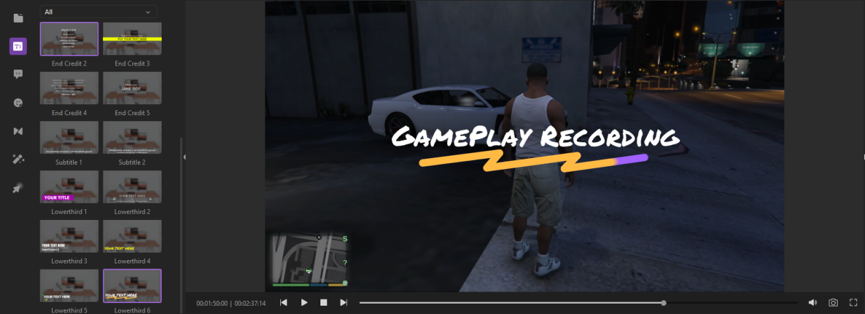
제목은 오른쪽의 합성 설정을 변경하여 희미해질 수 있습니다.
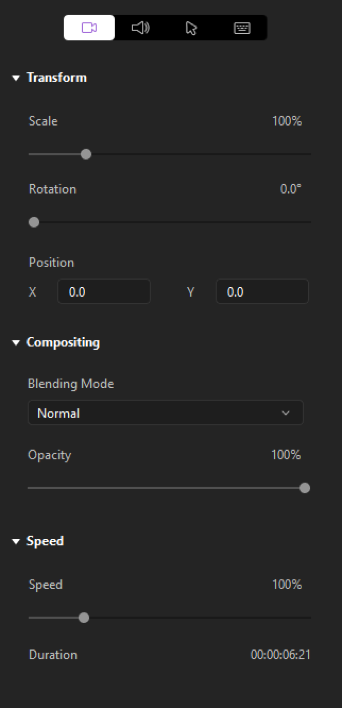
대화 상자
대화 상자를 통해 몇 가지 중요한 부가 정보를 추가할 수 있습니다. DemoCreator에는 제목 섹션 바로 옆에 선택한 다양한 크기와 색상의 대화 상자가 있습니다.
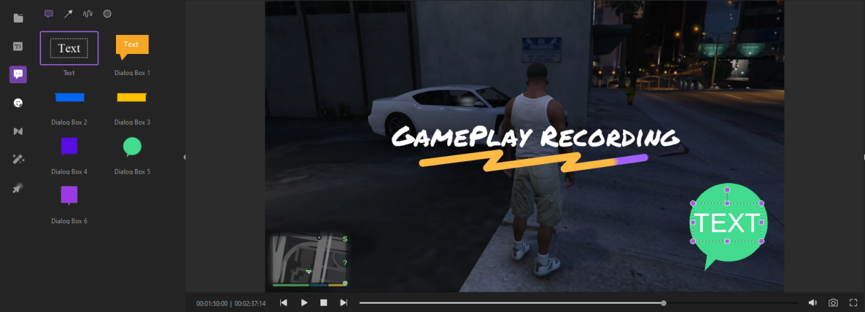
이는 가벼운 메시지를 전달하는 데 도움이 될 뿐만 아니라 시청자의 이해도를 높이는 데 도움이 됩니다. 시청자의 선명도가 귀하에게 매우 중요하다는 인상을 줍니다.
이 외에도 대화 상자는 게임 플레이에서 캐릭터 간의 대화를 표시하는 데 도움이 될 수도 있습니다.
주석 및 이모티콘
콘텐츠의 분위기에 따라 주석과 이모티콘을 사용할 수 있습니다. 주석은 소셜 미디어, 제스처, 게임 및 교육을 포함한 다양한 범주에 속합니다. 이것은 게임 플레이에 영화 같은 터치를 제공합니다.
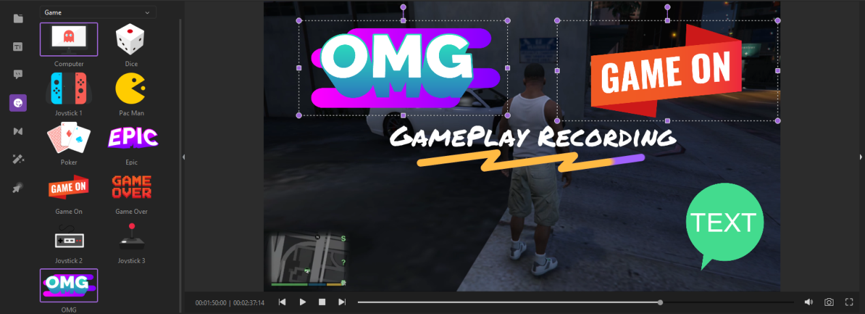
커서 하이라이트
또한 DemoCreator에는 커서 강조 표시 옵션의 고유한 기능이 있습니다. 커서 강조 표시 옵션을 사용하면 커서 위치를 둘러싸서 과장할 수 있습니다.
신호음 기능을 선택할 수도 있습니다. 이렇게 하면 마우스로 클릭할 때마다 경고음이 울립니다.
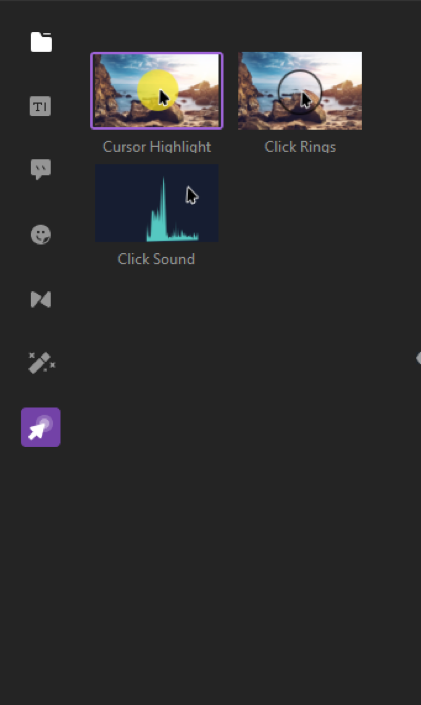
내 보내다
편집이 끝나면 인터페이스 오른쪽 상단에 있는 내보내기 버튼을 누르기만 하면 됩니다. 내보낼 때 DemoCreator는 MP4, WMV, AVI, MOV, GIF 또는 MP3 비디오 형식이 될 수 있는 형식과 원하는 품질을 묻습니다.
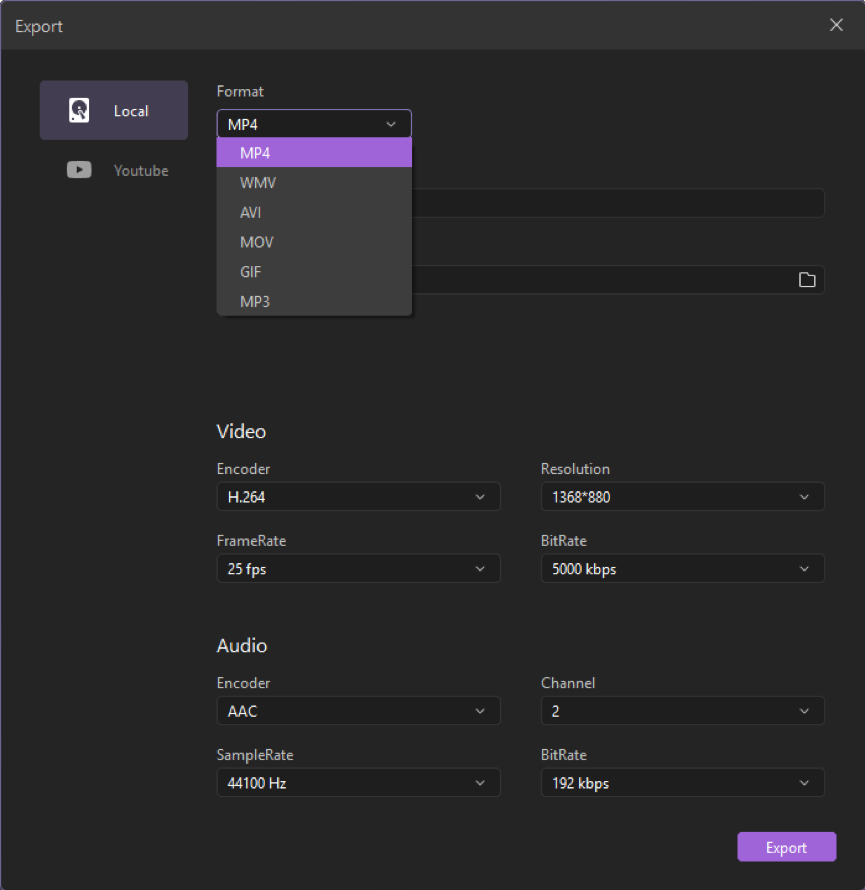
WondershareDemoCreator 검토
DemoCreator는 모든 비디오 작업을 위한 올인원 소프트웨어입니다. 매우 간단한 기술로 비디오 제작에 전문적인 느낌을 줄 수 있도록 동적이고 체계적으로 설계되었습니다. 사용하기 쉬운 기능을 통해 비디오 촬영에 대한 지식이 거의 또는 전혀 없는 모든 사람이 단일 소프트웨어를 사용하여 비디오 콘텐츠를 캡처하고 향상시킬 수 있습니다.
학생의 요구를 전문 사업가로 극복할 수 있도록 맞춤 제작되었습니다. 이것은 사용자가 비디오 강의, 프로젝트 프리젠테이션, 비즈니스 모델 제공, 게임 플레이, 제품 데모, 문제 해결 비디오 및 비디오 자료의 모든 측면을 만들 수 있는 다양한 옵션을 제공합니다. 이 놀라운 소프트웨어는 https://dc.wondershare.com/을 방문하여 직접 다운로드할 수 있습니다.
